Schakel Hyperlink-waarschuwingen in of uit voor Office-programma's

Microsoft is geladen Kantoor met veel functies. Bijvoorbeeld, eerder voor het bewerken van een PDF, moeten we vertrouwen op andere hulpmiddelen. Maar met Kantoor 2013/2016, je kunt PDF's heel gemakkelijk bewerken. Er zijn veel voorbeelden van dergelijke aard. Als een zorg van veiligheid, Kantoor componenten hebben u altijd gewaarschuwd voor de links die schadelijk zijn. Dus als u dergelijke links in een van de componenten insluit, verschijnt er een waarschuwing.
De op de zwarte lijst geplaatste sites, zoals Bing en Google, worden over het algemeen beschouwd als schadelijke links voor zover Kantoor componenten betreft. Maar soms krijg je valse positieven en Kantoor kan een schadelijke linkwaarschuwing weergeven. Als u de waarschuwingsfunctie voor hyperlinkwaarschuwingen wilt uitschakelen, laat dit artikel zien hoe u dit moet doen.
Schakel hyperlinkwaarschuwingen uit in Office-programma's
Handmatige methode
1. Open een willekeurige Kantoor programma, klik HET DOSSIER.

2. Klik nu vanuit het linkerdeelvenster op opties.

3. Ga verder en selecteer nu in het volgende venster Vertrouwenscentrum en klik vervolgens op Vertrouwenscentrum-instellingen.

4. Eindelijk, in de Vertrouwenscentrum venster, schakel de optie uit Controleer Microsoft Office-documenten die afkomstig zijn van of verwijzen naar verdachte websites naar onbruikbaar maken waarschuwingen voor verdachte hyperlinks. Klik OK.
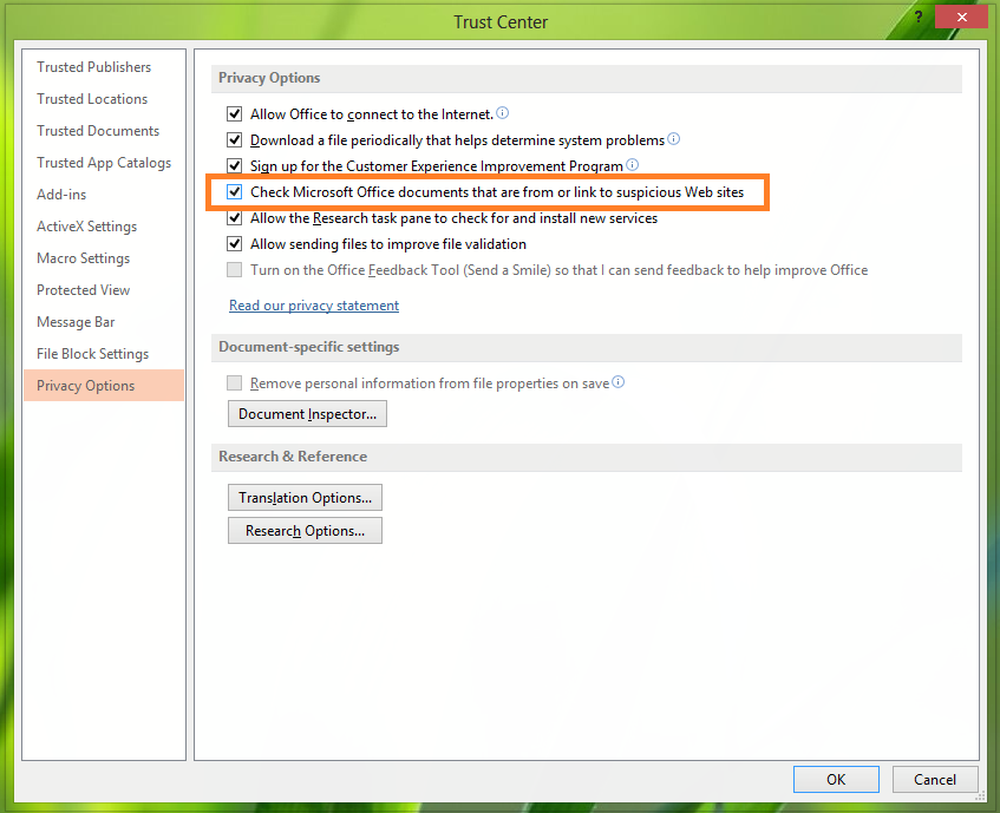
Op deze manier hebt u met succes meldingen over schadelijke sitelinks uitgeschakeld. Laten we nu een andere manier zien om dit te doen.
De Register-editor gebruiken
1. druk op Windows-toets + R combinatie, type zetten regedt32.exe in Rennen dialoogvenster en druk op Enter om de. te openen Register-editor.

2. Navigeer naar de volgende locatie:
HKEY_CURRENT_USER \ Software \ Microsoft \ Office \ 15.0 \ Common \ Security

Als het niet bestaat, maak het dan.
3. Maak nu in het rechterdeelvenster van deze locatie een nieuwe DWORD met behulp van Klik met de rechtermuisknop -> nieuwe -> DWORD-waarde. Geef deze nieuw gemaakte DWORD een naam als DisableHyperlinkWarning. Dubbelklik op hetzelfde DWORD om te wijzigen:

4. Voer in het bovenstaande vak de Waarde data zoals 1 naar onbruikbaar maken verdachte hyperlink-waarschuwingen of 0 naar in staat stellen hen (standaardinstelling). Klik OK. U kunt de Register-editor en start opnieuw op om resultaten te krijgen.
Dat is het!



